Apa itu Layanan Foto Amazon?

Amazon Photos adalah layanan penyimpanan online aman yang memungkinkan Anda menyimpan dan mengelola foto dan video dengan mudah. Sebagai pelanggan Amazon Prime, Anda dapat menikmati penyimpanan foto resolusi penuh tanpa batas, serta penyimpanan video sebesar 5 GB. Layanan ini memungkinkan Anda mengakses file media di semua perangkat Anda, sehingga memudahkan pengelolaannya.
Untuk memulai Amazon Foto, Anda dapat dengan mudah mengunggah dan mengelola foto Anda tergantung pada perangkat yang Anda gunakan dan pengaturan yang Anda aktifkan. Platform ini menyediakan cara sederhana untuk mengatur gambar Anda, memungkinkan Anda dengan mudah memesan meja foto, dekorasi dinding, cetakan, dan lainnya secara online atau menggunakan aplikasi.
Salah satu fitur utama Amazon Photos adalah pencadangan otomatisnya yang aman, yang memastikan foto dan video Anda disimpan dengan aman di cloud. Fitur ini menawarkan perlindungan terhadap hilangnya kenangan berharga Anda karena kegagalan perangkat atau keadaan tak terduga lainnya.
Singkatnya, layanan Amazon Photos adalah pilihan terbaik untuk penyimpanan dan pengelolaan foto. Sebagai anggota Amazon Prime, Anda dapat menggunakan penyimpanan tak terbatas, aksesibilitas lintas perangkat, dan kemampuan pencadangan otomatis untuk menjaga memori Anda tetap aman dan terorganisir dengan baik.
Menyiapkan Foto Amazon
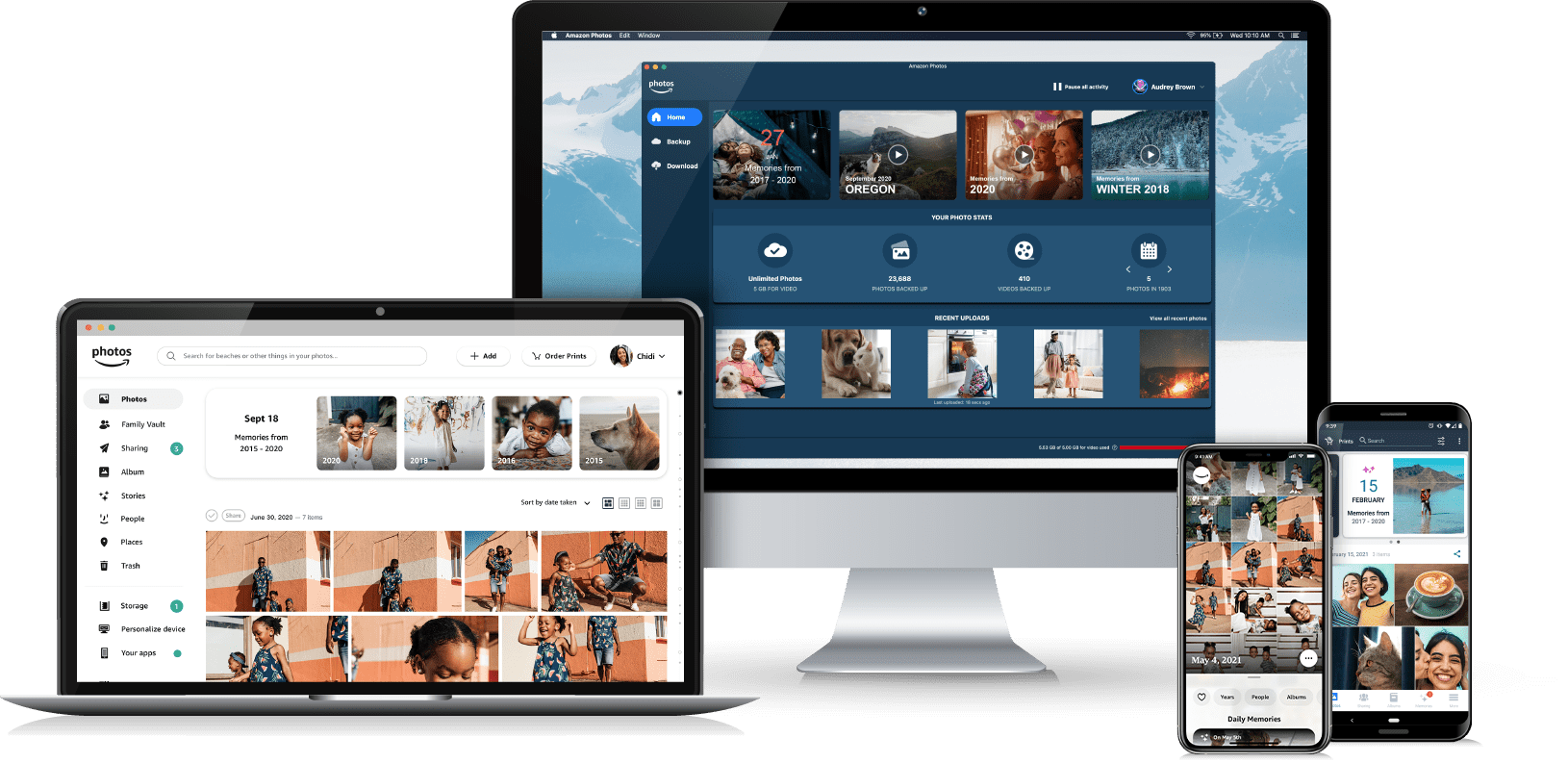
Untuk mulai menggunakan Amazon Foto, pastikan Anda memiliki keanggotaan Amazon Prime, yang mencakup penyimpanan foto tanpa batas dan penyimpanan video 5 GB. Jika Anda tidak memiliki Amazon Prime, Anda dapat menggunakan uji coba gratis untuk mengujinya. Setelah Anda memiliki Amazon Prime, Anda dapat mengakses Amazon Photos menggunakan versi web, desktop, dan seluler.
Menggunakan Aplikasi Web
- Kunjungi situs web Amazon Photos dan masuk ke akun Amazon Anda.
- Jelajahi dan unggah foto dengan menyeret dan melepaskannya ke antarmuka Amazon Photos atau dengan mengklik tombol 'Tambah'.
Menggunakan Aplikasi Desktop
- Unduh aplikasi desktop Amazon Photos untuk komputer Anda.
- Instal aplikasi dan masuk ke akun Amazon Anda.
- Pilih folder berisi foto yang ingin Anda unggah menggunakan opsi 'Tambahkan cadangan' pada tab Cadangan.
Menggunakan Aplikasi Seluler (Android & iOS)
- Unduh aplikasi Amazon Foto dari Google Play Store atau Apple App Store.
- Buka aplikasi dan masuk ke akun Amazon Anda.
- Unggah foto dengan menekan lama foto untuk memilihnya lalu mengetuk tombol 'Unggah' di sudut kanan atas layar.
Membuat album di Amazon Photos sangatlah mudah di semua platform. Pertama, klik atau ketuk 'Buat album', pilih foto yang ingin Anda sertakan dalam album, lalu simpan dengan judul khusus. Mengatur gambar Anda dalam album memudahkan navigasi dan berbagi grup foto tertentu dengan teman dan keluarga.
Ingatlah untuk memanfaatkan fitur berbagi yang tersedia di Amazon Foto. Anda dapat mengundang orang untuk bergabung dalam album bersama, sehingga memungkinkan banyak pengguna untuk berkolaborasi dan berkontribusi pada koleksi gambar yang sama. Ini ideal untuk berbagi kenangan dari acara keluarga atau perjalanan bersama teman.
Jangan lupa jelajahi fitur lainnya, seperti pengenalan wajah dan penandaan cerdas, yang memudahkan Anda menemukan dan mengelola foto. Amazon Photos secara otomatis menandai gambar Anda dengan kata kunci yang relevan, memungkinkan Anda mencari dan memfilter koleksi Anda dengan mudah.
Dengan mengikuti langkah-langkah ini, Anda akan menuju pengalaman manajemen foto yang lancar dan efisien menggunakan Amazon Photos.
Mengelola Koleksi Foto Anda
Amazon Photos menawarkan antarmuka yang ramah pengguna untuk mengelola koleksi foto Anda secara efektif. Untuk membantu Anda memanfaatkan fitur ini semaksimal mungkin, berikut beberapa tip penting untuk mengatur dan mengelola gambar Anda.
Pertama, penting untuk mengenal beranda Amazon Photos. Setelah Anda masuk, Anda akan melihat thumbnail gambar Anda dalam tampilan grid. Gunakan menu di sisi kiri halaman untuk mengakses berbagai bagian, seperti Album, Orang, dan Tempat.
Buat album untuk mengkategorikan foto Anda dan membuatnya mudah diakses. Klik pada + tombol di halaman Album dan beri nama album Anda. Kemudian, Anda dapat menarik dan melepas foto atau menggunakan tombol 'Tambahkan Foto' untuk menambahkan gambar ke dalamnya.
Amazon Photos juga memungkinkan Anda mengurutkan gambar berdasarkan orang dan tempat. Fitur pengenalan wajah secara otomatis mengelompokkan foto Anda berdasarkan individu. Navigasikan ke bagian Orang dan klik wajah mana saja untuk melihat semua foto orang tersebut. Anda juga dapat menambahkan nama ke wajah yang tidak dikenal. Demikian pula, fitur Tempat mengurutkan foto Anda berdasarkan metadata lokasi, sehingga memudahkan untuk menemukan gambar tertentu dari perjalanan atau acara Anda.
Fitur berguna lainnya adalah bilah pencarian di bagian atas halaman Foto Amazon. Anda dapat dengan cepat menemukan foto dengan mengetikkan kata kunci, nama, atau lokasi ke dalam bilah pencarian. Ini akan memfilter gambar Anda berdasarkan permintaan pencarian, menghemat waktu Anda dalam menemukan gambar tertentu.
Mengenai manajemen foto, jangan lupa untuk menggunakan opsi pengeditan dasar yang ditawarkan Amazon Photos. Pilih foto dan klik ikon Edit (simbol pensil) untuk mengakses alat seperti memotong, memutar, dan memfilter. Ini memungkinkan Anda membuat sedikit penyesuaian gambar tanpa beralih ke perangkat lunak pengeditan lainnya.
Dengan mengikuti langkah-langkah ini, Anda dapat mengelola koleksi foto Anda secara efektif menggunakan Amazon Photos. Dengan perpustakaan yang terorganisir dengan baik di ujung jari Anda, Anda dapat menikmati dan berbagi kenangan Anda dengan mudah.
Menggunakan Alat Pengeditan Foto
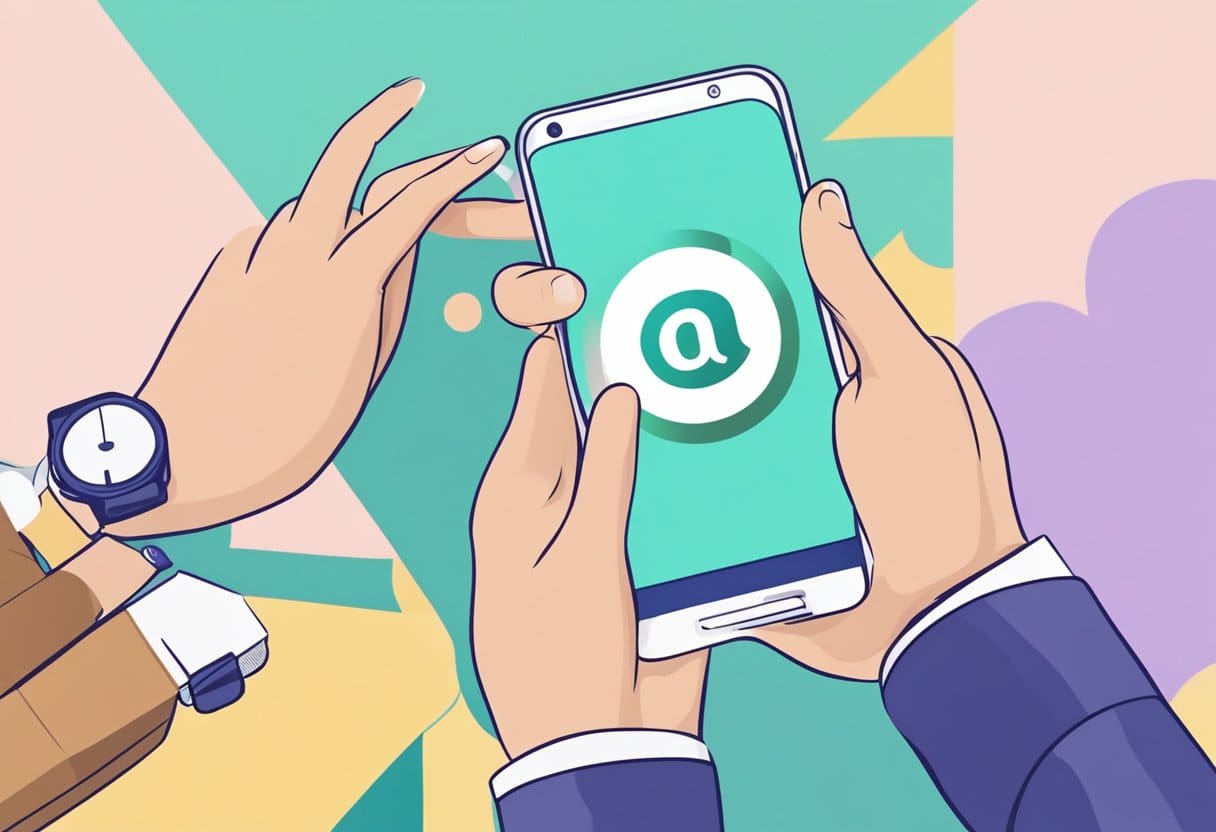
Fitur Pengeditan Dasar
Amazon Photos menawarkan berbagai alat pengeditan dasar untuk membantu Anda menyempurnakan gambar dengan cepat. Berikut adalah beberapa opsi pengeditan utama:
- Tanaman: Ubah ukuran foto Anda dengan memotong bagian yang tidak diinginkan.
- Putar: Mengubah orientasi gambar Anda dengan memutarnya ke kiri atau ke kanan.
- Sesuaikan Brightness: Menambah atau mengurangi kecerahan keseluruhan foto Anda.
Untuk mengakses fitur dasar ini, pilih foto dari aplikasi Amazon Foto atau akun online Anda, lalu klik atau ketuk tombol “Edit”. Anda akan menemukan opsi pengeditan dasar di toolbar. Pilih alat yang diinginkan dan sesuaikan foto Anda. Jika Anda puas dengan hasil edit Anda, simpan perubahan Anda.
Fitur Pengeditan Lanjutan
Untuk opsi pengeditan foto tingkat lanjut, Amazon Photos mungkin tidak sepenuhnya memenuhi kebutuhan Anda. Dalam kasus seperti ini, Anda mungkin perlu menggunakan perangkat lunak pengedit foto khusus, seperti Adobe Photoshop atau Lightroom, atau alternatif gratis seperti GIMP atau Canva. Alat-alat ini menyediakan fungsionalitas tingkat lanjut untuk menyesuaikan keseimbangan warna, eksposur, dan kontras.
Setelah Anda mengedit gambar menggunakan aplikasi ini, Anda dapat mengunggah dan menyimpannya di akun Amazon Foto Anda untuk diamankan. Ingatlah bahwa dengan Amazon Prime, Anda mendapatkan penyimpanan foto tanpa batas dan penyimpanan video sebesar 5 GB.
Dengan menggunakan Amazon Photos dan alat pengeditan lainnya, Anda dapat memastikan bahwa foto Anda selalu tampil terbaik.
Berbagi dan Mengunduh Foto
Berbagi Foto dan Album
Dengan Amazon Photos, berbagi foto dan album Anda menjadi mudah dan nyaman. Untuk berbagi foto atau album, ikuti langkah-langkah berikut:
- Buka aplikasi Foto Amazon: Akses file Anda melalui aplikasi seluler, aplikasi web, atau aplikasi desktop.
- Pilih foto atau album: Pilih foto atau album yang ingin Anda bagikan.
- Klik ikon bagikan: Anda akan menemukan ikon bagikan di antarmuka aplikasi, yang diwakili oleh simbol panah atau segitiga.
- Pilih metode berbagi: Anda dapat berbagi melalui email, media sosial, atau dengan membuat tautan yang dapat dibagikan.
Saat berbagi, Anda juga dapat memilih untuk mengizinkan orang lain menambahkan foto dan video mereka sendiri ke album bersama, sehingga kolaborasi menjadi lebih lancar.
Mengunduh Foto
Jika Anda perlu mengunduh foto untuk penggunaan offline, ikuti langkah-langkah berikut:
- Buka Foto Amazon: Akses file Anda melalui aplikasi seluler, aplikasi web, atau aplikasi desktop.
- Pilih foto atau video: Pilih file yang ingin Anda unduh.
- Klik ikon unduh: Ikon unduh diwakili oleh panah yang mengarah ke bawah.
- Pilih folder tujuan: Pilih lokasi di perangkat Anda tempat Anda ingin menyimpan file yang diunduh.
Dengan mengikuti langkah-langkah sederhana ini, Anda dapat dengan mudah berbagi dan mengunduh kenangan berharga Anda menggunakan Amazon Photos. Ingatlah selalu untuk menyimpan foto Anda dengan aman dan membagikannya secara bertanggung jawab.
Mengonfigurasi Pengaturan dan Preferensi
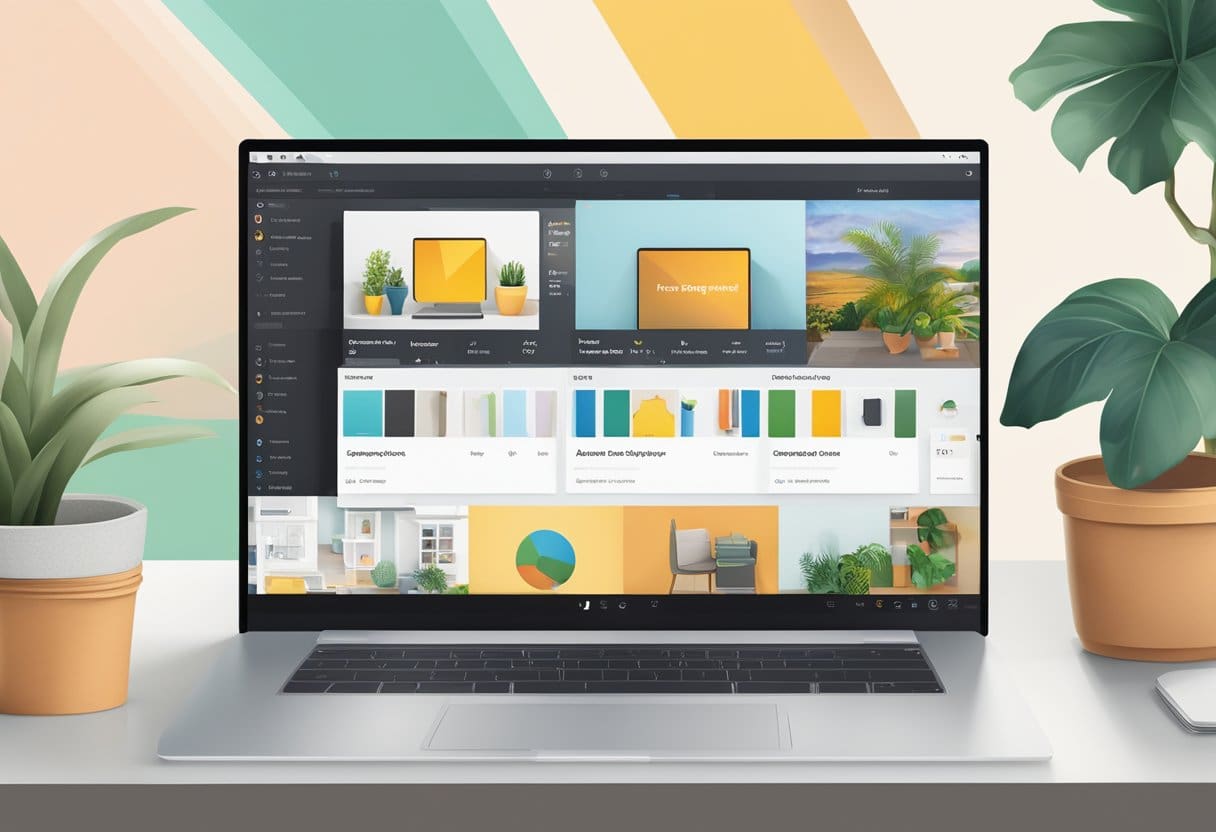
Untuk memulai dengan Amazon Photos, langkah pertama adalah mengonfigurasi pengaturan dan preferensi Anda. Ini akan membantu Anda mengelola penyimpanan foto dan video, preferensi cadangan, opsi berbagi, dan banyak lagi.
Pertama, pastikan Anda telah menginstal aplikasi Amazon Photos di perangkat Anda. Jika belum, unduh dari App Store (perangkat iOS) atau Google Play Store (Android). Setelah terinstal, masuk menggunakan kredensial pengguna Amazon Prime Anda.
Selanjutnya, buka aplikasi Amazon Foto dan navigasikan ke bagian pengaturan. Menu ini berada di menu utama aplikasi, dapat diakses melalui tombol menu atau sidebar. Di sini, Anda dapat menyesuaikan berbagai opsi yang terkait dengan pengalaman Amazon Foto Anda.
Untuk memulainya, Anda dapat mengaktifkan atau menonaktifkan opsi simpan otomatis. Ini akan menentukan apakah foto dan video Anda dicadangkan secara otomatis ke Amazon Foto atau apakah Anda perlu mengunggahnya secara manual. Fitur simpan otomatis adalah cara terbaik untuk memastikan semua kenangan Anda disimpan dengan aman di cloud tanpa perlu khawatir melakukannya sendiri.
Selain fitur simpan otomatis, Anda juga dapat mengatur preferensi kualitas foto dan video Anda. Hal ini dapat memengaruhi ruang penyimpanan yang digunakan dan kecepatan pengunggahan file Anda. Misalnya, Anda dapat memilih antara kualitas asli, yang menyimpan foto dalam resolusi aslinya, atau kualitas rendah, yang memampatkan file untuk menghemat ruang.
Pengaturan penting lainnya adalah preferensi berbagi. Amazon Photos memungkinkan Anda berbagi album atau foto individual Anda dengan orang lain menggunakan tautan yang dapat dibagikan atau dengan mengundang mereka melalui email. Anda juga dapat mengatur file Anda dalam album, sehingga lebih mudah untuk berbagi dan mengelola kenangan Anda.
Terakhir, jangan lupa jelajahi pengaturan notifikasi. Ini akan membantu Anda menyesuaikan bagaimana dan kapan Anda menerima notifikasi dari aplikasi Amazon Photos. Anda mungkin ingin menerima notifikasi untuk foto baru yang ditambahkan oleh anggota keluarga atau saat foto Anda berhasil dicadangkan.
Dengan adanya preferensi ini, Anda siap memaksimalkan manfaat Amazon Prime dan menikmati penyimpanan foto gratis yang disediakan oleh Amazon Photos. Ingatlah untuk meninjau pengaturan Anda secara berkala untuk memenuhi kebutuhan Anda seiring bertambahnya koleksi foto Anda.
Terakhir Diperbarui : 13 Februari 2024

Sandeep Bhandari meraih gelar Bachelor of Engineering in Computers dari Thapar University (2006). Beliau memiliki pengalaman selama 20 tahun di bidang teknologi. Dia memiliki minat dalam berbagai bidang teknis, termasuk sistem database, jaringan komputer, dan pemrograman. Anda dapat membaca lebih lanjut tentang dia di nya halaman bio.

